Hướng dẫn cập nhật các sản phẩm mới về (các sản phẩm gần đây) trên menu tại trang chủ của website
Back to fashionGiới thiệu
Sản phẩm gần đây (sản phẩm mới về) luôn là điểm nhấn quan trọng trên website, đặc biệt tại trang chủ nơi người dùng có cái nhìn đầu tiên về những xu hướng và ưu đãi mới nhất của thương hiệu. Hiển thị rõ ràng và nổi bật phần sản phẩm mới không chỉ giúp người dùng nhận diện thông tin nhanh chóng mà còn kích thích sự tò mò, từ đó tạo điều kiện thuận lợi cho việc tăng tương tác và chuyển đổi.Việc cập nhật hiển thị sản phẩm mới trên menu có thể bao gồm các mục tiêu chính như:
- Tăng cường nhận diện thương hiệu: Bằng cách giới thiệu những sản phẩm mới, bạn gửi thông điệp rằng thương hiệu luôn đổi mới và cập nhật xu hướng.
- Thu hút khách hàng: Vị trí trên menu tại trang chủ là nơi dễ tiếp cận, giúp khách hàng nhanh chóng khám phá và mua sắm các sản phẩm hot nhất.
- Cải thiện điều hướng: Một menu được tối ưu hiển thị sản phẩm mới rõ ràng sẽ tạo điều kiện cho khách hàng chuyển sang các trang chi tiết sản phẩm một cách mượt mà.
- Đáp ứng nhu cầu thị trường: Cập nhật thường xuyên phần sản phẩm mới giúp website luôn bắt kịp xu hướng và tạo ra sự mới mẻ trong mắt khách hàng.Để có thể hiển thị các sản phẩm như hình dưới đây bạn cần thực hiện như sau:
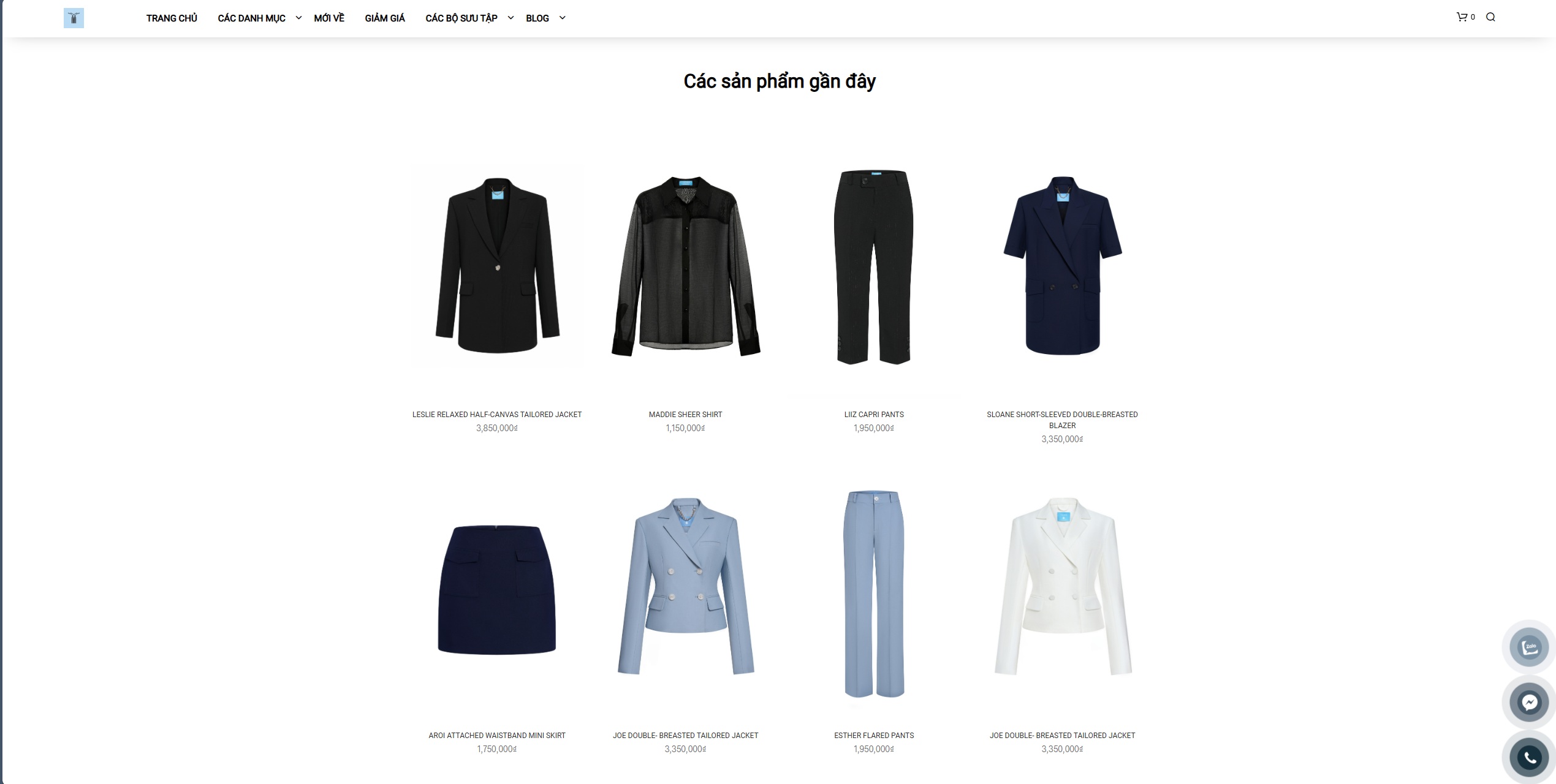
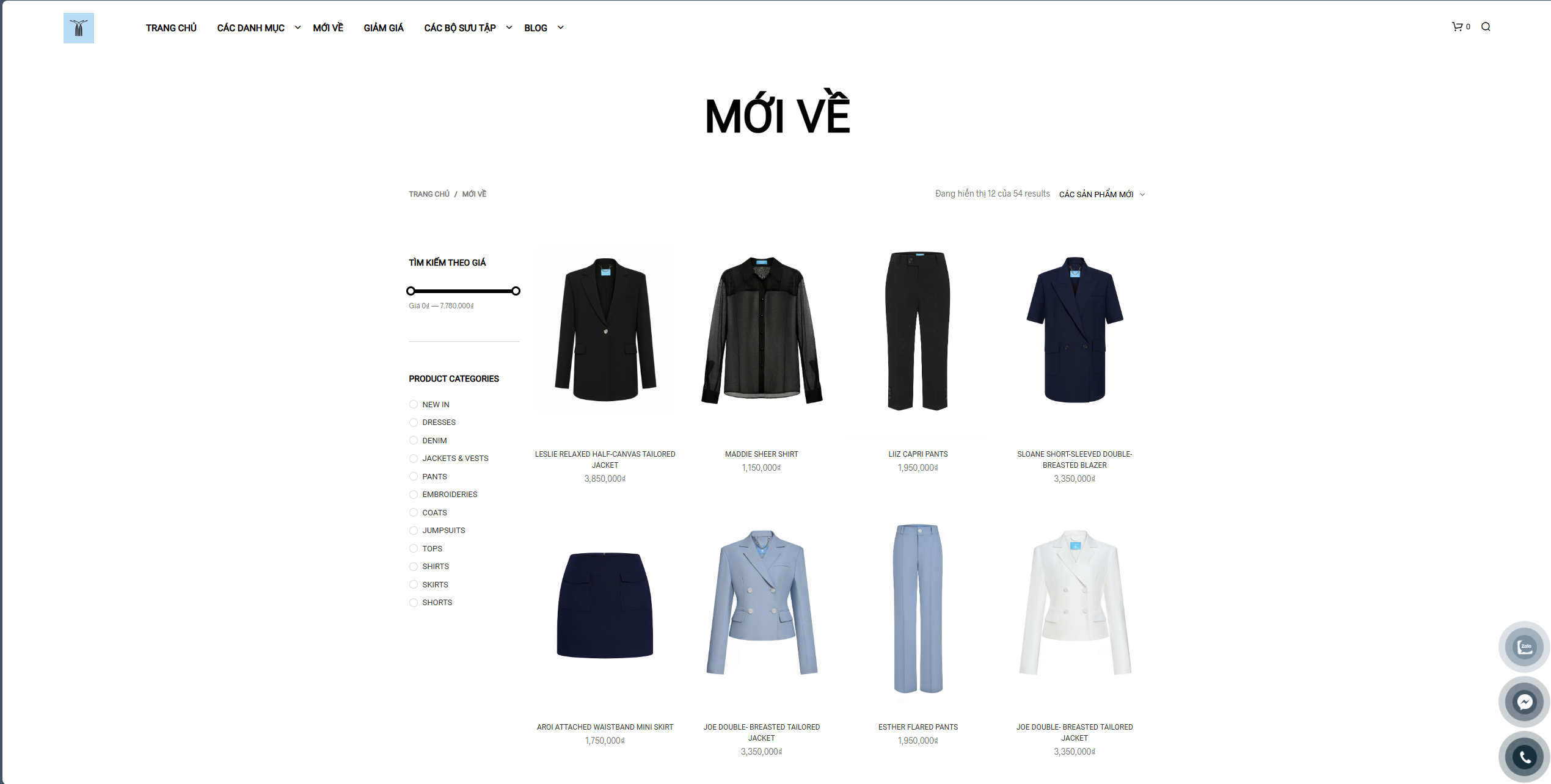
Quy trình thực hiện
Đầu tiên, khi bạn thêm mới 1 sản phẩm hệ thống sẽ tự động lấy sản phẩm được thêm vào mục sản phẩm gần đây ( sản phẩm mới về ) được hiển thị trên trang website, chi tiết về cách thêm mới bạn có thể tham khảo theo đường link này: Hướng dẫn chi tiết về thêm mới, quản lý sản phẩm và đơn hàng
Tiếp theo, để thay đổi các thông tin về sản phẩm mới về bạn cần truy cập vào trang quản trị của hobb vào phần tính năng Ecommerce > chọn các sản phẩm > chọn tên danh mục của sản phẩm . Ví dụ LESLIE RELAXED HALF-CANVAS TAILORED JACKET sẽ mở ra trang chi tiết của sản phẩm đó > click chọn vào biểu tượng chỉnh sửa click chọn vào các ô Product name và biểu tượng ảnh cho mỗi sản phẩm Banner image , status , display order, product media để thay đổi hình ảnh, trạng thái, thứ tự hiển thị , hoặc tên của sản phẩm đó đã được hiển thị và tùy chọn các thông tin khác. Sau khi, click chọn submit để hoàn tất thay đổi > truy cập vào trang web của hobb để xem kết quả hiển thị và tương tự với các sản phẩm khác.ví dụ, tên danh mục LESLIE RELAXED HALF-CANVAS TAILORED JACKET sẽ hiển thị kết quả như sau:
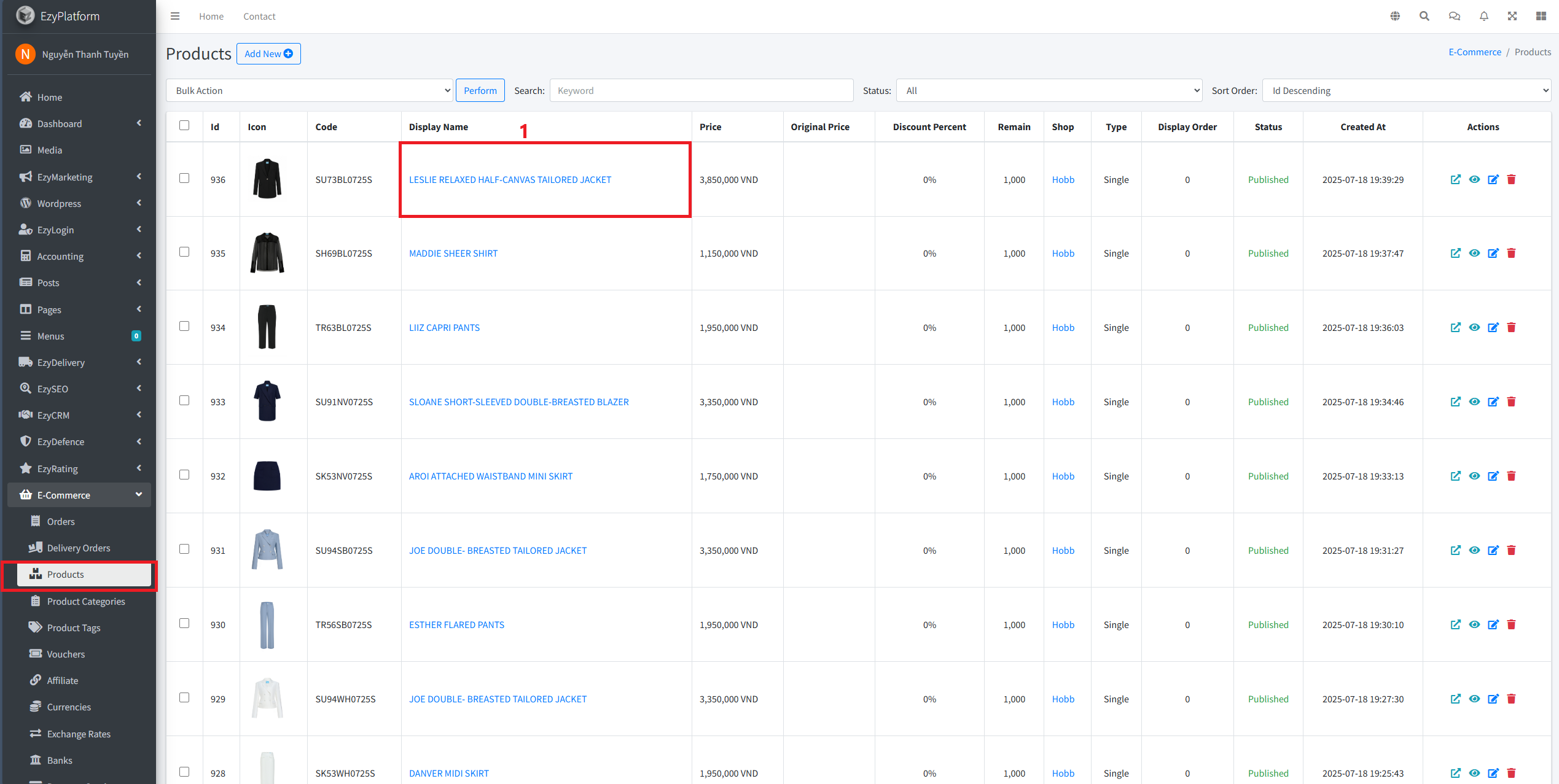
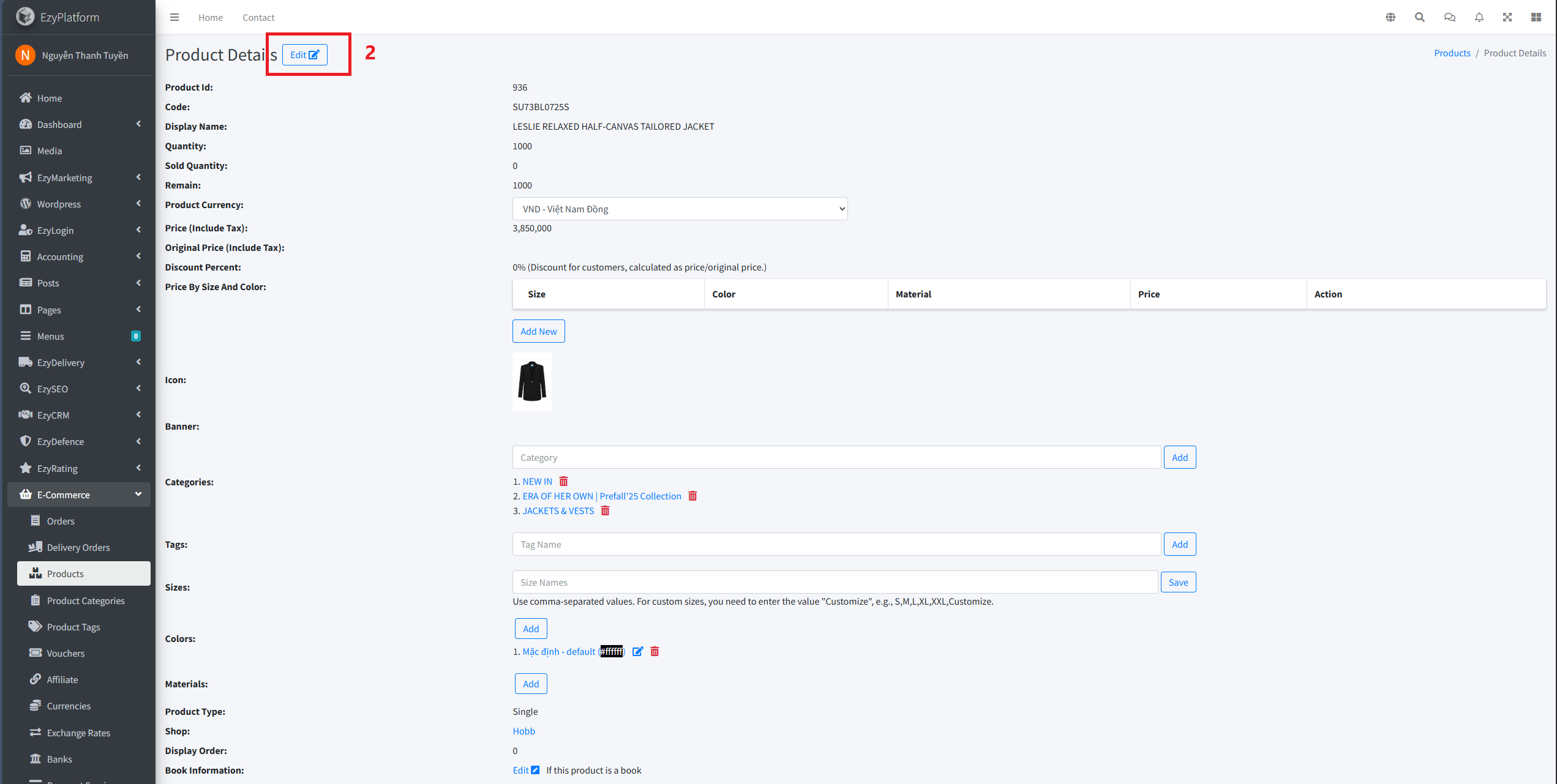
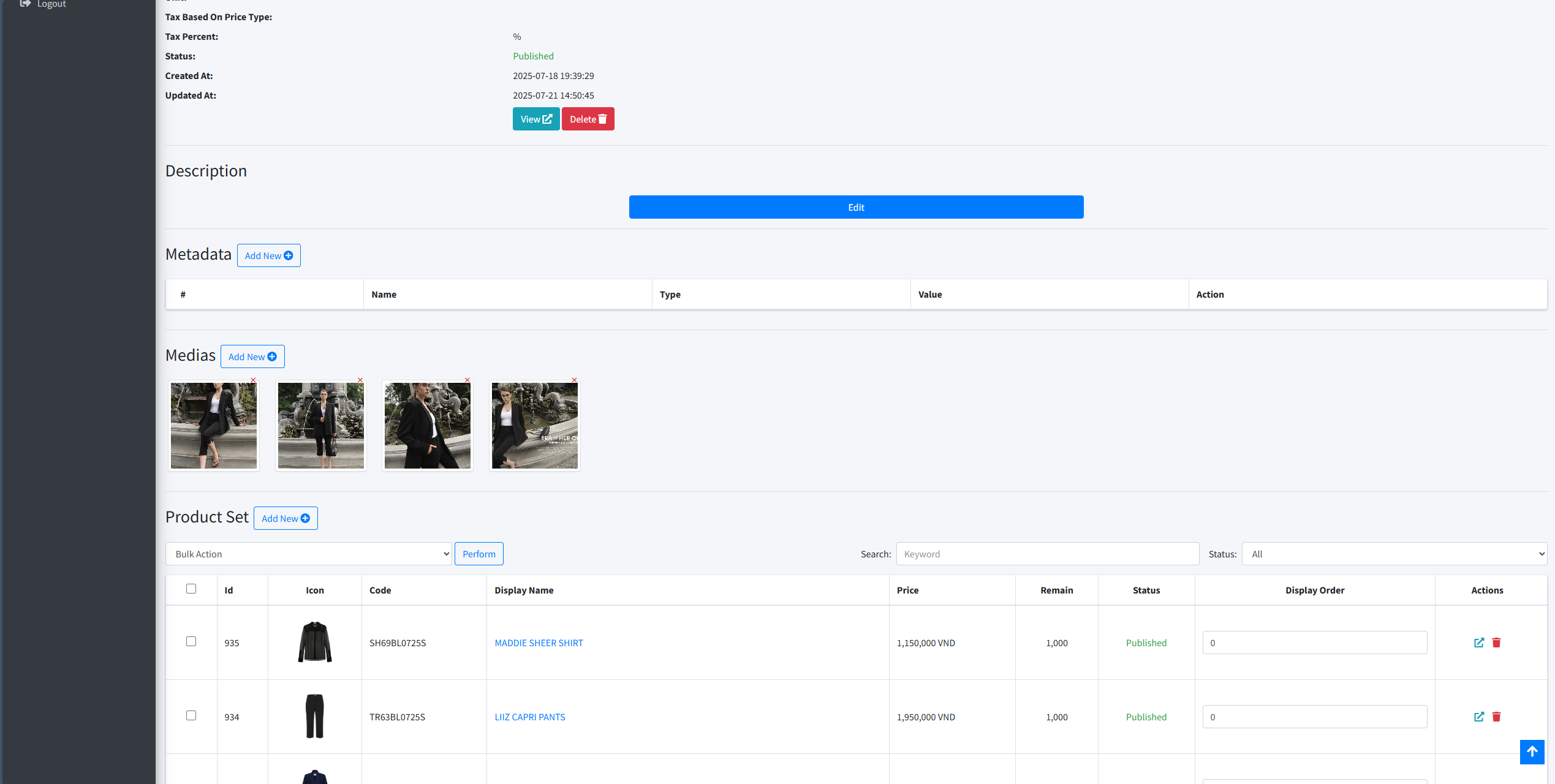
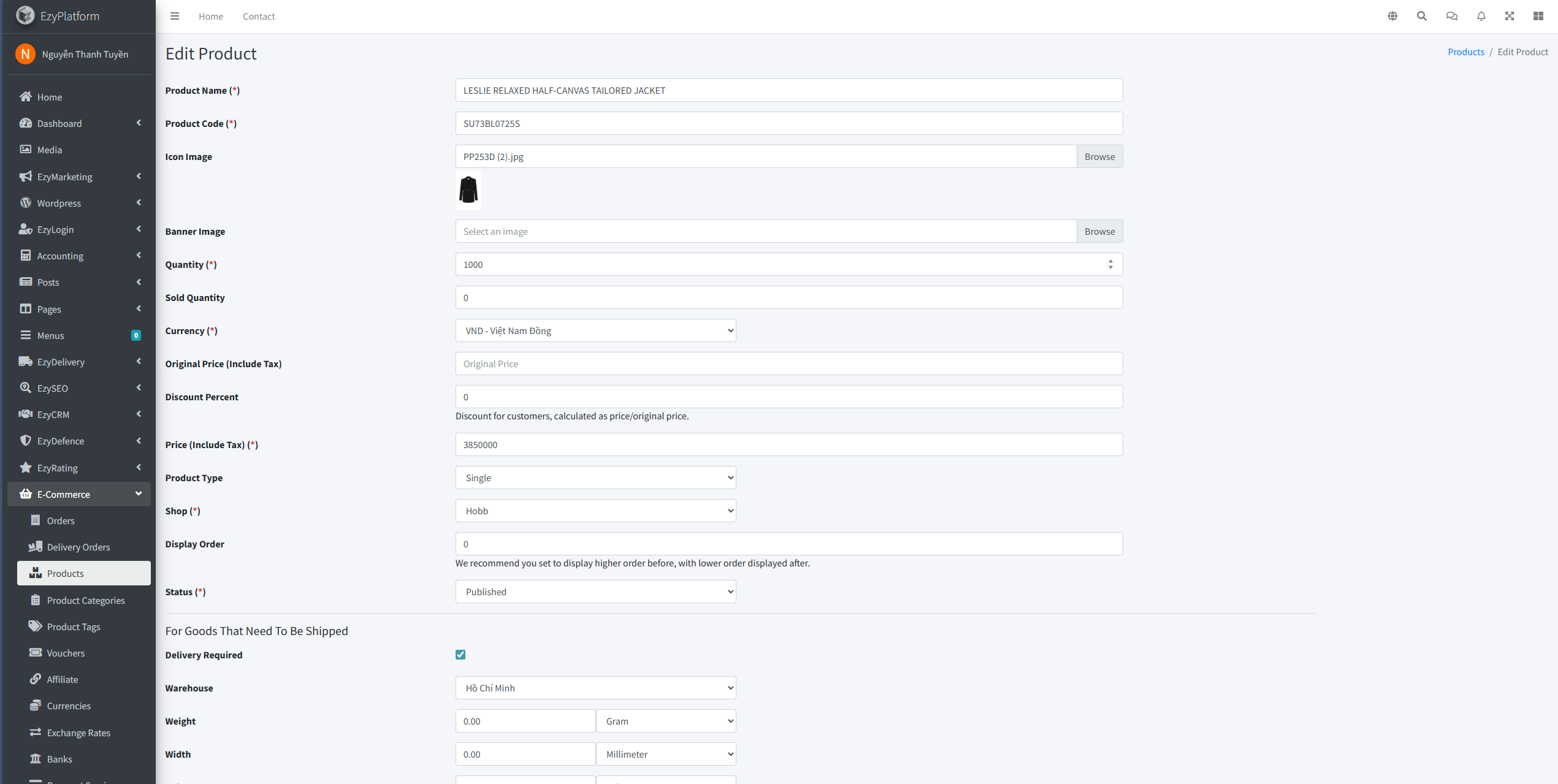

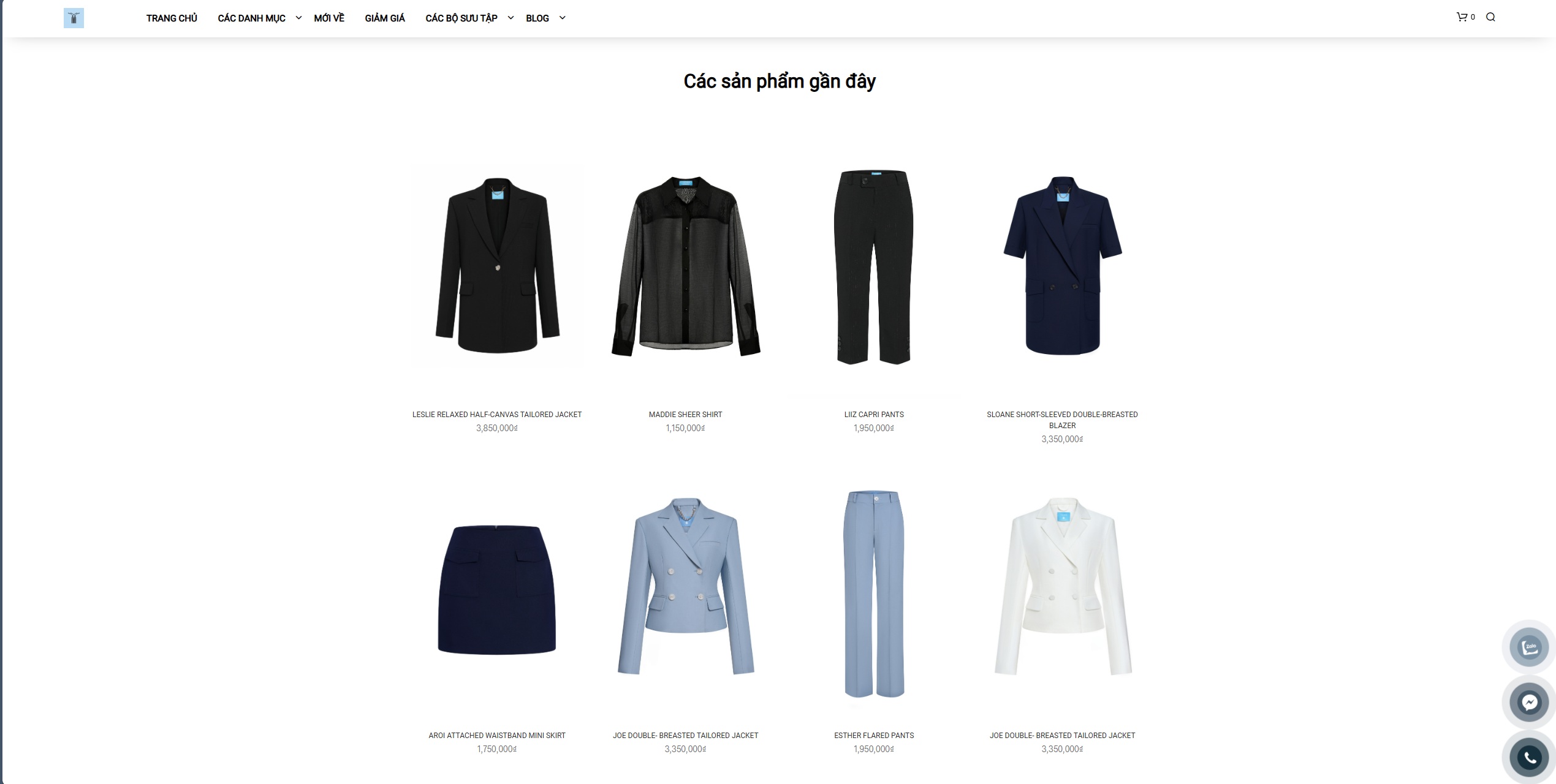
Đối với phần hiển thị các sản phẩm bán chạy sẽ được tự động hóa khi có người mua hàng thì số lượng bán ra sẽ tăng lên thì sản phẩm nào được bán nhiều nhất sẽ được hiển thị lên đầu danh sách bán chạy mà không cần admin cập nhật
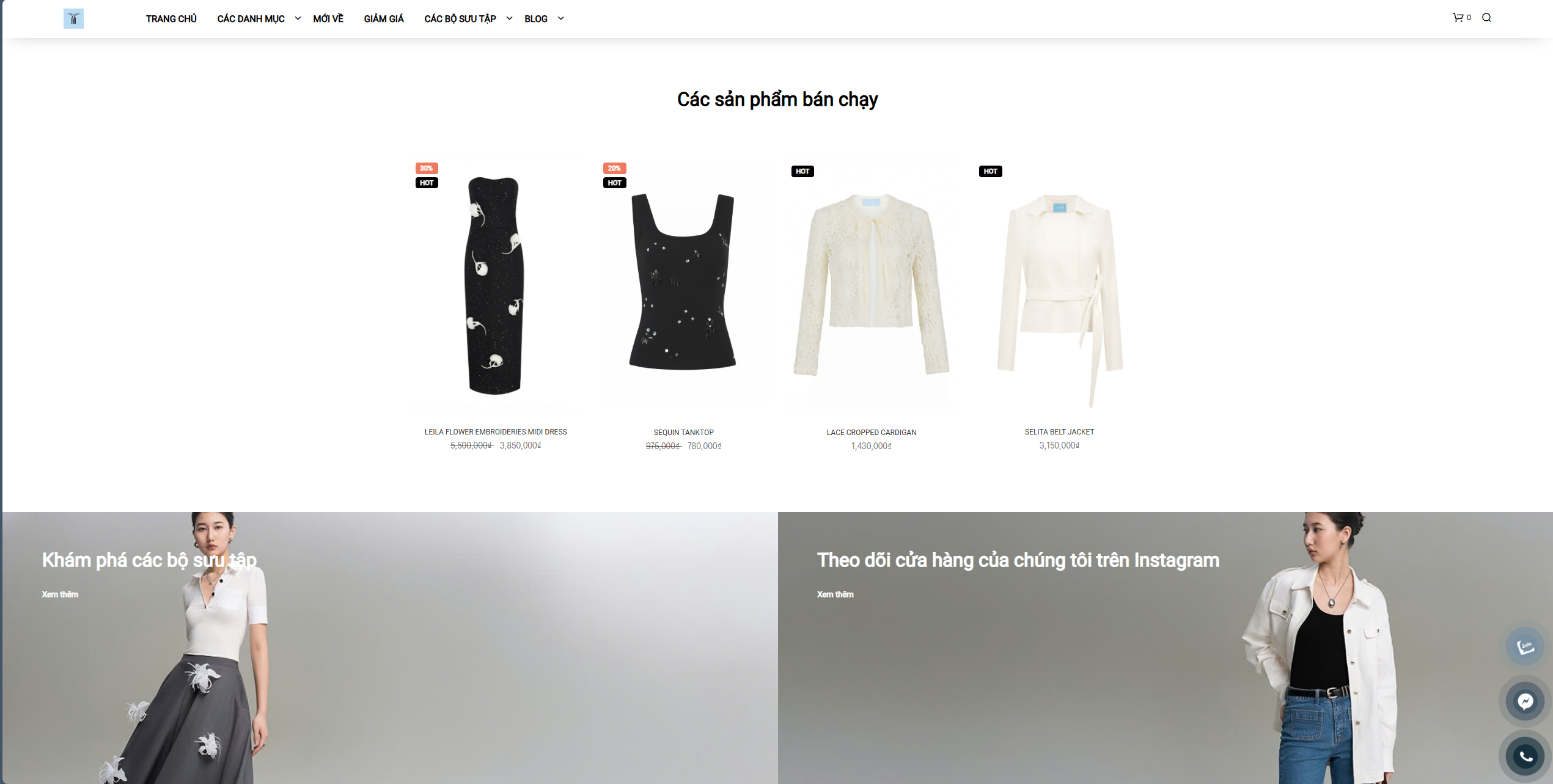
Tại trang chi tiết bạn có thể tùy chỉnh thay đổi về hình ảnh mẫu, kích thước, màu sắc của sản phẩm của như hiển thị sau đây:
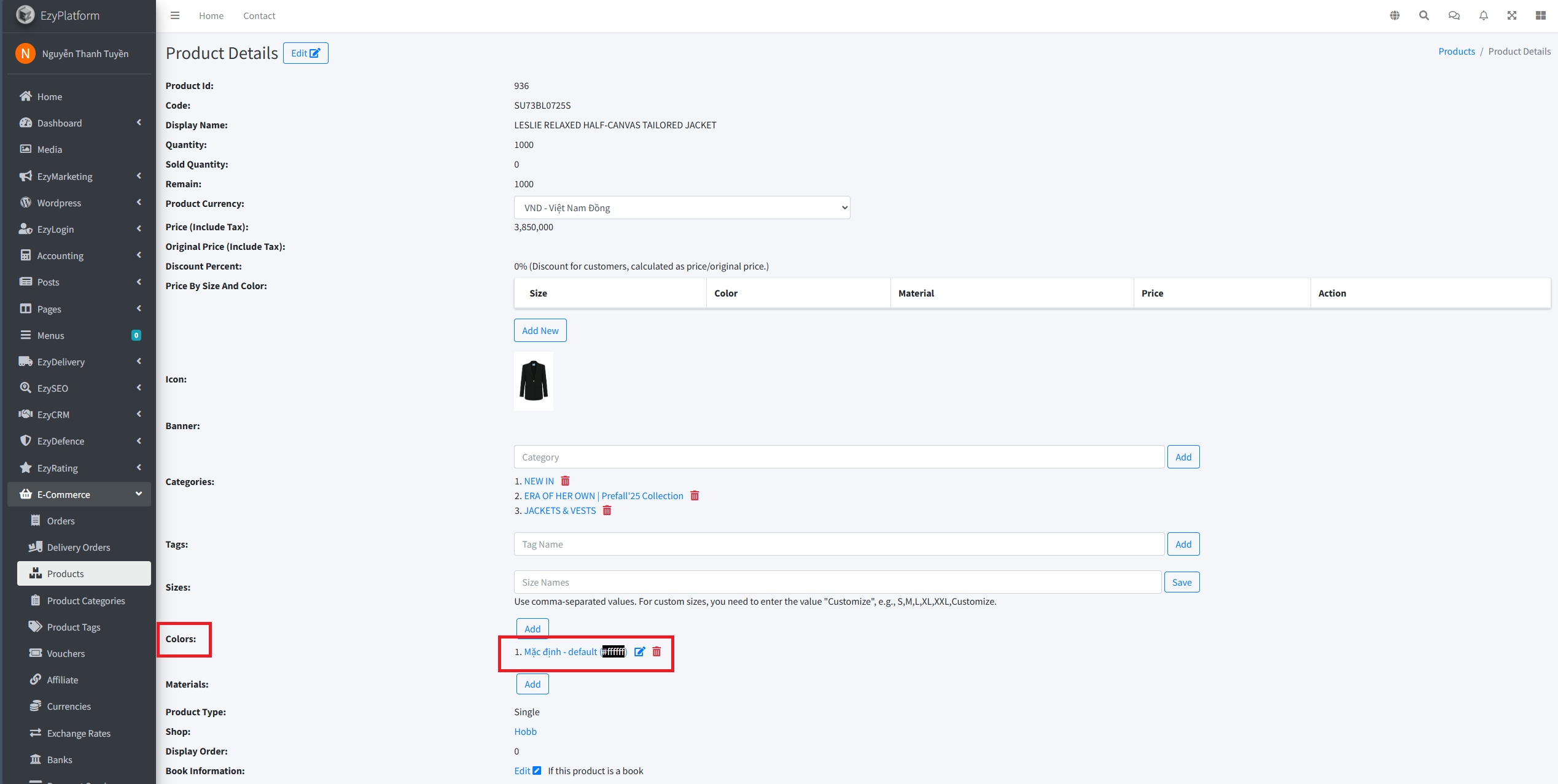
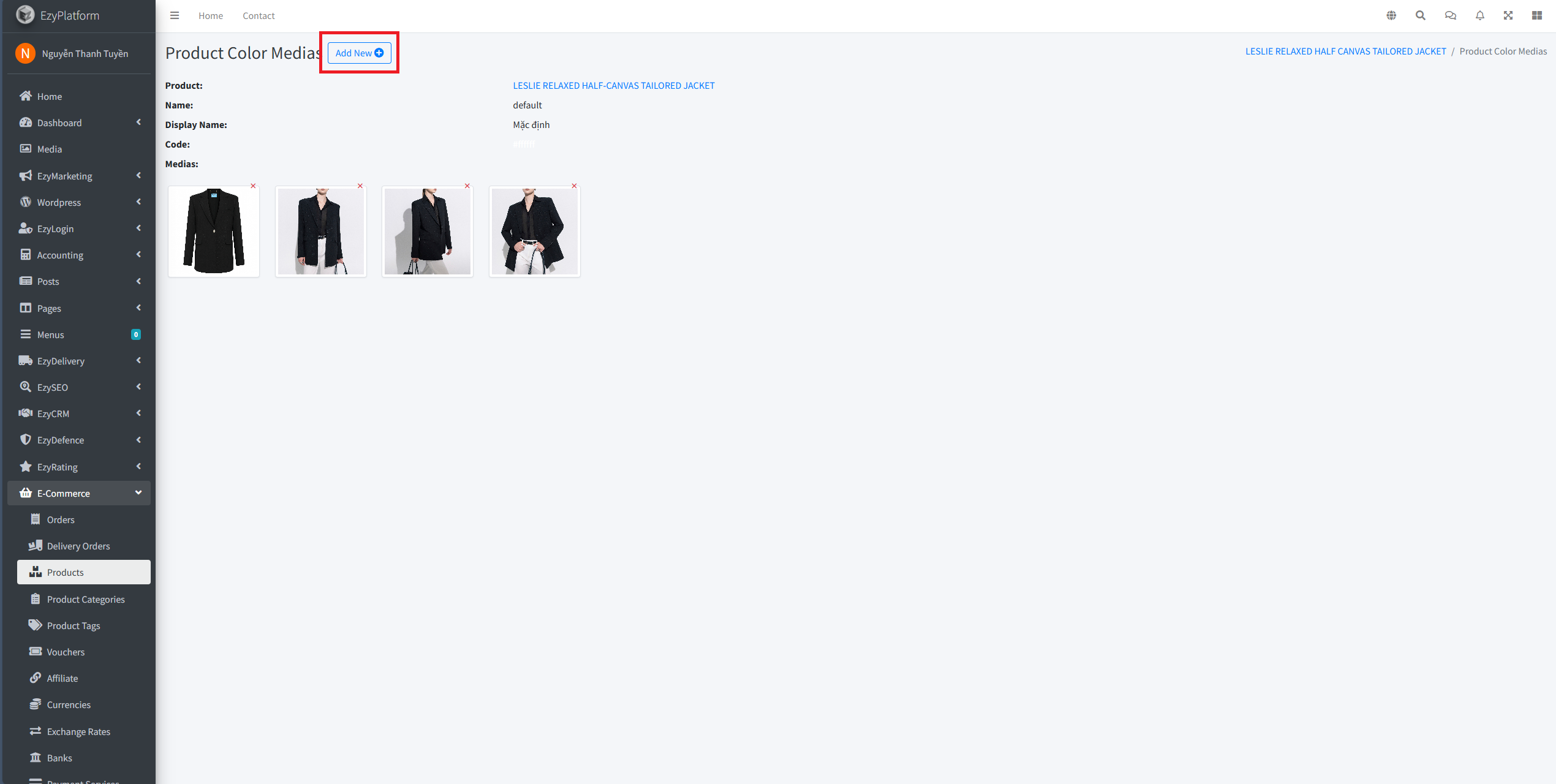
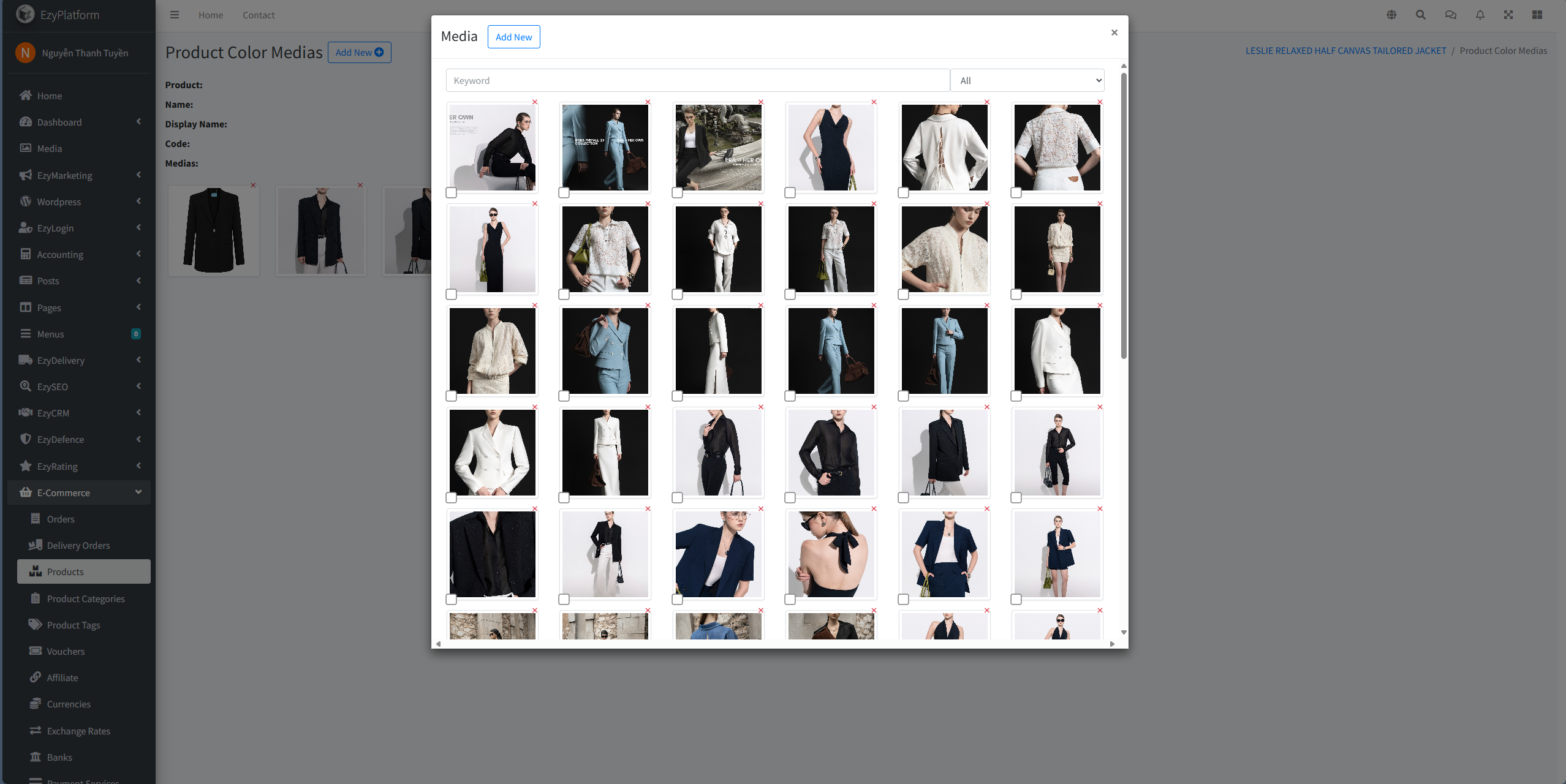
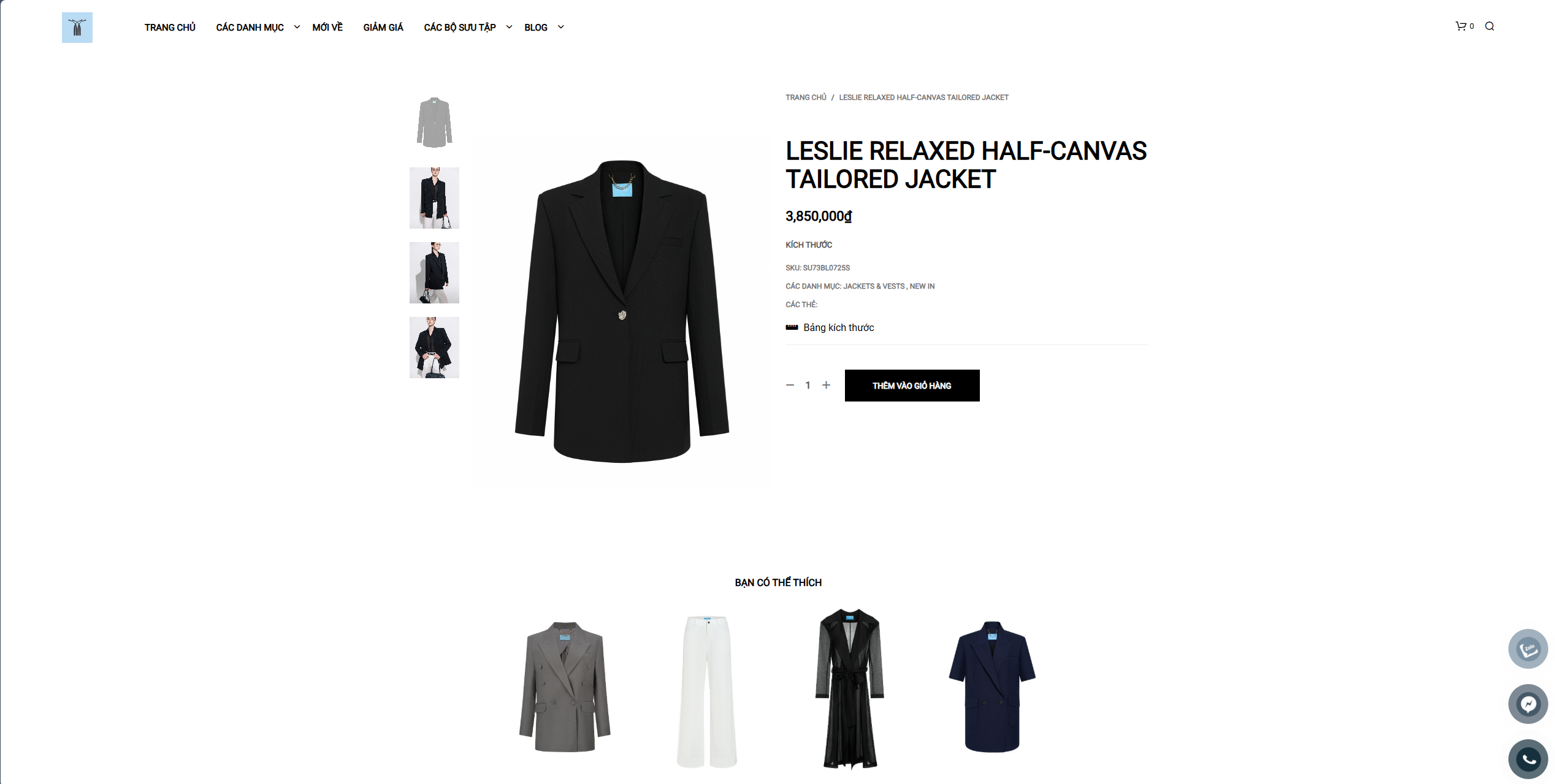
Với hướng dẫn này, bạn đã có nền tảng để hiểu mục tiêu và ý nghĩa của việc thay đổi hiển thị sản phẩm mới trên menu trang chủ. Hãy cùng theo dõi các hướng dẫn chi tiết tiếp theo để biến ý tưởng thành hiện thực, từ đó nâng cao trải nghiệm khách hàng và tạo dấu ấn ấn tượng cho thương hiệu của bạn!
